Підключення проєктора Wi-Fi – один з методів конекту бездротових пристроїв зі смартфонами, планшетника і ПК. Вся техніка налаштовується дуже просто і не потребує довгої попередньої підготовки. У статті – розбір всіх тонкощів і необхідних додатків, а також поради по підключенню.
Як підключити проєктор до інтернету по WiFi

Перевага підключення бездротовим методом – сигнал передається «по повітрю». Це означає, що перебувати поруч з проєктором під час презентації або трансляції фільму не обов'язково.
Гаджети синхронізуються, навіть якщо будуть знаходитися в 5-10 метрах. При цьому підключити бездротовий проєктор можна буде до будь-якого пристрою, що підтримує ретрансляцію зображення: смартфону, комп'ютера і т.д.
Може стати нагоді: Проєктор для домашнього кінотеатру – як вибрати і який з 3 видів краще
Установка проєктора
Перед тим, як підключити проєктор до wi-fi, потрібно його зарядити або ж залишити включеним в розетку. Причина в тому, що бездротове підключення «їсть» дуже багато енергії, тому пристрій повинен витримати всю презентацію.
В якості підставки для проєктора краще вибрати стійкий стаціонарний штатив (його використовують для відеокамер), який гарантовано витримає конструкцію. Стандартний штатив, що йде в комплекті, краще залишити для більш компактних гаджетів за типом екшн-камер.
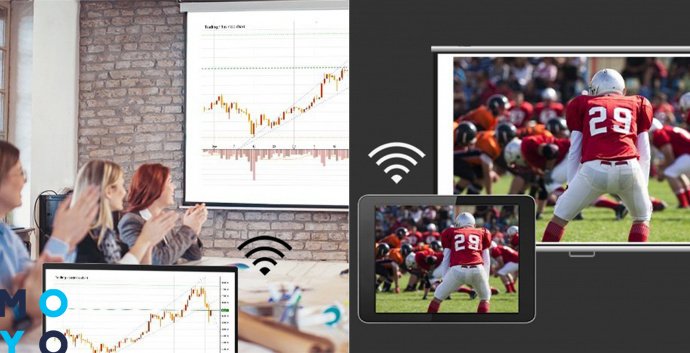
Куди направити промені
Розмір фінального зображення буде залежати виключно від відстані від проєктора до стіни або екрану. Краще не направляти його на телевізор, так як чорний дисплей поглине більшу частину світу, і ніхто не побачить трансльований контент.
Як вибрати кут нахилу
В сучасних бездротових проєкторах на коректний показ зображення не буде впливати його нахил – гаджет сам розрахує нахил і вибудує правильну картинку.
Важливо: Головне, щоб екран, на який буде транслюватися зображення, був паралельним підлозі – в іншому випадку частина транслюється картинки буде за його межами.
Буде корисно: Як вибрати проєктор для будинку
Огляд робочого столу
Після увімкнення пристрою потрібно направити його на екран або стіну. Далі завантажується ОС (операційна система) проєктора, яка в більшості випадків відрізняється від меню на провідних пристроях.
У бездротових проєкторах вже встановлені основні програми для інтернет-серфінгу (Ютуб) і ретрансляції екрану інших девайсів, такі як Miracast і AirPlay. Уже на цьому етапі можна дивитися контент з мережі і файли, що знаходяться всередині плеєра або на приєднаної до нього флешці.
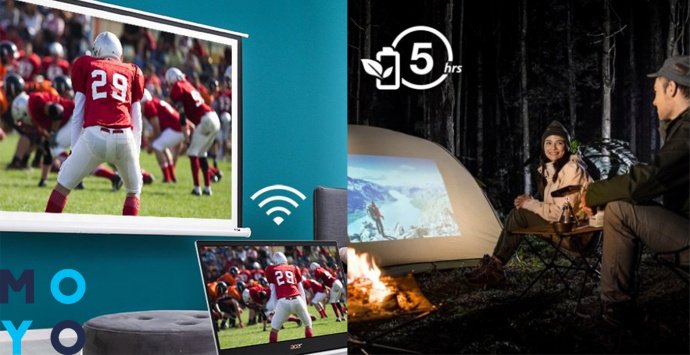
У вбудованих додатках можна побачити плеєри для трансляції файлів з локальної мережі. ДО неї підключаються комп'ютери, ноутбуки і навіть смартфони.
В тему: Про огляд Медіаплеєр Apple TV (A1625): майбутнє телебачення
Підключення проєктора до інтернету по WiFi
Для початку потрібно включити онлайн-статус девайса. Це робиться таким способом:
- Зайти в параметри.
- Відкрити підменю «Налаштування».
- Перейти в «Налаштування Wi-Fi».
- Включити вай-фай модуль.
- Знайти свій роутер і законектиться до нього, ввівши вірний пароль.
Лайфхак: При відсутності вай-фай роутера проєктор можна підключити обхідним шляхом через включений «Режим модема» на під'єднуючому апараті. В даному випадку воно буде виступати в ролі портативного маршрутизатора.
Алгоритм увімкнення режиму модему на iOS і Android-пристроях наступний:
- Зайти в налаштування.
- Відкрити «Налаштування мережі».
- Вибрати «Точка доступу» і підтвердити увімкнення режиму модему.
- Щоб це зробити, слід зайти в параметри, знайти підменю «Налаштування мережі» і перейти в «Налаштування WiFi»
У комп'ютері режим роздачі інтернету включається спеціальними програмами. Найпопулярніша серед них – CONNECTIFY, що дозволяє роздавати інтернет без адаптерів, якщо комп'ютер підключений до мережі по дроту.
Читайте також: Як використовувати смартфон як мікрофон: 1 додаток і 3 рішення
Перегляд відео з YouTube
Для перегляду відеороликів з Youtube досить відкрити вбудований додаток і знайти потрібний ролик в пошуку. Авторизація в сервісі не обов'язкова.
Установка інших додатків з інтернету
Якщо є необхідність переглянути перелік наявних сторонніх додатки, потрібно буде зайти до свого облікового запису Google і завантажити необхідні програми з магазину.
Важливо: Не рекомендується встановлювати apk з неперевірених джерел, так як вони можуть занести вірус на проєктор, що призведе до його поломки.
Для введення логіна і підтвердження даних простіше підключити фізичну клавіатуру і мишу, ніж використовувати емулювані аналоги. Тип підключення залежить від пристрою: десь підтримується тільки бездротовий зв'язок, а десь – usb-підключення.
Трансляція зі смартфона Android через Miracast на проєктор
Якщо потрібно підключити проєктор через wi-fi безпосередньо до мобільного пристрою, слід скористатися цими вбудованими програмами:
- Miracast – для пристроїв на Андроїд;
- AirPlay – для iOS.
Щоб скористатися перевагами технології, досить просто включити потрібну програму і підтвердити активацію режиму ретрансляції.
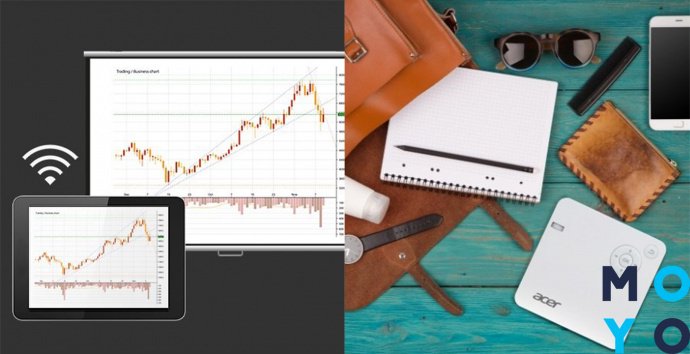
У деяких мобільних телефонах Miracast присутній за замовчуванням.
Щоб використовувати софт, потрібно:
- Зайти в налаштування.
- Вибрати додаткові функції.
- Перейти на «Бездротовий дисплей».
- Знайти проєктор.
Буває, що такого пункту немає в настройках, хоч смартфон підтримує цю функцію. Це можливо, якщо виробник встановив свою оболонку і просто не додав до неї можливість Міракаст-трансляції.
Це можна виправити, якщо використовувати безкоштовні програми:
- Miracast Wi-fi Display;
- Miracast Screen Sharing;
- Screen Mirroring.
Підключення в програмах проходить такому алгоритму:
- Включити програми на смартфоні і проєкторі.
- Приєднати гаджети до однієї мережі.
- Знайти проєктор і натиснути Connect.
- Дозволити доступ до мультимедіа на мобільному девайсі і доступ до файлів.
- Вибрати потрібний документ.
- На екрані стартує відтворення, а смартфон стане компактним пультом.
Важливо: Якщо немає wi-fi роутера, можна піти на хитрість – роздати інтернет з пристрою через режим модему. Він і буде служити загальною мережею.
Буде корисно: Як користуватися смартфоном: короткий мануал з 5 пунктів для новачків
Для власників проєктора через WiFi проходить через додаток AirPlay. При цьому на гаджет потрібно поставити програму з підтримкою DLNA-підключення з AppStore. Для пошуку подібних додатків досить ввести в рядку пошуку AppStore словосполучення Miracast або Screen Mirror.
Кращі програми зібрані в таблиці нижче:
|
Назва
|
Платформи, на які можна встановити додаток | Ціна |
|---|---|---|
| Screen Mirroring | iOS | Безкоштовно |
| Reflector 3 | MacOS, Windows, Android | $ 14,99 |
| Mirroring360 | Android, Windows, iOS, Chromebook | $ 49,99 за рік або $ 11,99 в місяць |
Передача відео по Wi-fi проходить через додаток AirPlay на проєкторі і будь-яка з додаток вище на телефоні.

Алгоритм конекту наступний:
- Включити додаток.
- Вибрати «Відтворити з цього пристрою».
- Знайти потрібний документ для програвання.
- Вибір девайса для транслювання, в даному випадку – проєктор.
Бездротове з'єднання дозволяє відмовитися від будь-яких кабелів, які захаращують простір і ускладнюють установку обладнання. Перераховані вище способи дозволяють підключати по вай-фай до проєктора різні девайси – як телефон, так і ноутбук, планшет або ПК. Вони забезпечують якісну трансляцію контенту з чіткою картинкою і хорошим звуком.





